Mac'inizi Kullanarak Bir iPhone'daki Belgeleri Nasıl Tararsınız?
Bilinmesi gereken
- Finder, Mail, Messages veya Pages 7.2 ve sonraki sürümlerde sağ tıklayın ve iPhone veya iPad'den içe aktarın > Belgeleri Tara.
- Camera Continuity kullanarak bir Mac bilgisayar kullanarak bir iPhone'daki yerleşik tarayıcı uygulamasını kullanabilir ve kontrol edebilirsiniz.
- Kamera Sürekliliği özelliği, iOS 12.0 ve sonraki sürümleri çalıştıran iPhone'larda, macOS Mojave veya sonraki bir sürümünü çalıştıran Mac bilgisayarlarda çalışır.
Bu makale, iOS 12.0 veya sonraki bir sürümünü çalıştıran bir iPhone kullanarak Mac bilgisayarınızdan belge taramaya ilişkin yönergeler sağlar.
iPhone'umu Tarayıcı Olarak Kullanabilir miyim?
iPhone'un Notes uygulamasında yerleşik bir belge tarayıcısı olduğunu zaten biliyor olabilirsiniz. Erişmek için Notes'u açın, kamera simgesine dokunun ve Belgeleri Tara. Ancak, Mac bilgisayarınızdan erişmek ve iPhone'unuzu tarayıcı olarak kullanmak için Camera Continuity'i de kullanabilirsiniz.
Mac bilgisayarınızda uyumlu bir uygulama açın. Bu uygulamalar Finder, Mail, Messages veya Pages 7.2 ve sonraki sürümlerini içerir, ancak diğer uygulamalar da bu özellikle çalışabilir.
-
Yeni bir e-posta veya belgeye sağ tıklayın ve iPhone veya iPad'den içe aktarın > Belgeleri Taraveya göremeyebilirsin iPhone veya iPad'den içe aktarın, bu durumda seçebilirsiniz Belgeleri Tara.

-
Belgeyi iPhone'unuzla taramanız gerektiğini belirtmek için ekranınızda bir simge belirir. iPhone'unuzda belge tarayıcı otomatik olarak açılır.
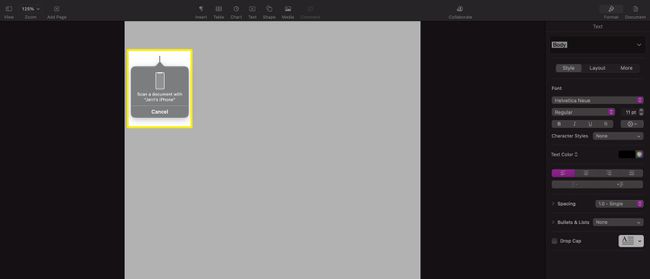
-
Belgeyi iPhone ekranında ortalayın; belgeyi kaplayan açık mavi veya gri bir dikdörtgen görmelisiniz. Belgenin tamamı görünür hale geldiğinde, iPhone, taradığınız belgenin bir görüntüsünü otomatik olarak yakalayacaktır.
Yakalama gerçekleştikten sonra görüntü iPhone ekranınızda belirir. Oradan, resmi düzenlemek üzere açmak için sol alttaki önizleme resmine dokunabilirsiniz.
Görüntüde yapmak istediğiniz ayarlamaları yapın ve ardından öğesine dokunun. Tamamlandı.
-
Bu sizi tarama ekranına döndürür. Musluk Kaydetmek taramayı kaydetmek için Mac bilgisayarınızdaki belgeye gönderin ve iPhone'unuzdaki tarama uygulamasını kapatın.

-
Taranan görüntü belgenizde göründüğünde, belgeye eklenen diğer herhangi bir resmi ayarladığınız gibi ayarlayabilirsiniz.

Taranan Belgeler iPhone'da Nereye Gidiyor?
Belgeleri iPhone'unuzla taramak için Mac bilgisayarınızı kullanıyorsanız, taramalarınız otomatik olarak taradığınız uygulamaya yerleştirilecektir. Doğrudan iPhone'dan Notes uygulamasına tarama yapıyorsanız, bu taramayı cihazınızda bir nota taşıyacaktır.
Metin, taradığınız belgede açıksa, iPhone'unuz sayfanın başlığını (varsa) alabilir ve notun dosya adı için bunu kullanabilir.
iPhone'um Neden Mac'ime Taramama İzin Vermiyor?
iPhone'unuzla Mac bilgisayarınıza tarama yaparken sorun yaşıyorsanız, soruna neden olabilecek birkaç şey vardır:
- iOS veya macOS'in yanlış sürümünü kullanıyorsunuz. iOS 12.0 veya sonraki bir sürümünü ve macOS Mojave veya sonraki bir sürümünü kullanıyor olmalısınız.
- Cihazlarınız aynı ağda değil. Taramayı yakalamak ve paylaşmak üzere doğru şekilde iletişim kurabilmeleri için hem iPhone'unuzu hem de Mac bilgisayarınızı aynı ağa bağlamanız gerekir.
- Bluetooth bir veya iki cihazda kapalı. Hem iPhone'unuzda hem de Mac bilgisayarınızda Bluetooth'u açtığınızdan emin olun. Bluetooth olmadan iPhone ve bilgisayar iletişim kuramaz.
- Her iki cihazda da aynı iCloud hesabını kullanmıyorsunuz. Birden fazla iCloud hesabınız varsa, iPhone ve Mac bilgisayarınızın aynı iCloud hesabına bağlı olduğundan emin olun.
Sorun bu sorunlardan hiçbiri değilse, hem iPhone'unuzu hem de bilgisayarınızı yeniden başlatmayı deneyin, ardından yeniden taramayı deneyin. Bazen basit bir yeniden başlatma, her türlü uygulama ve hizmette sorunlara neden olan birçok sorunu çözebilir.
SSS
-
iPhone'umdaki belgeleri taramak için hangi uygulamayı kullanabilirim?
App Store'da iPhone'unuzdan tarama özellikleri sunan bir dizi uygulama vardır. iOS cihazınızda App Store'u açın ve tarayıcı. Bazıları, gibi Tarayıcı Uygulaması, ücretsiz, reklam destekli sürümlere veya ücretsiz deneme sürümlerine sahip olun. İhtiyaçlarınızı karşılayan bir uygulama bulduğunuzdan emin olmak için yorumları okuduğunuzdan emin olun.
-
Taranan belgeleri bir iPhone'a nasıl kaydederim?
Varsayılan olarak, bir şeyi taramak için Notes uygulamasını kullandığınızda, taranan görüntü doğrudan Notes uygulamasına kaydedilir. Taranan belgeleri film rulonuza JPEG dosyaları olarak kaydetmeyi tercih ederseniz, şuraya gidin: Ayarlar, seç notlar uygulamasını açın, ardından Fotoğraflara Kaydet. Notes'ta yapılan tüm taramalar Fotoğraflar uygulamasına kaydedilecektir.
